- Teil 1. So entfernen Sie die im App Store erforderliche Verifizierung durch Hinzufügen einer Zahlungsmethode
- Teil 2. So entfernen Sie die im App Store erforderliche Verifizierung durch Zahlungsprüfung
- Teil 3. So entfernen Sie die im App Store erforderliche Verifizierung mit FoneLab iOS System Recovery
- Teil 4. So entfernen Sie die im App Store erforderliche Verifizierung durch Deaktivieren von Einschränkungen
- Teil 5. FAQs zur erforderlichen Verifizierung im App Store
Stellen Sie Ihre Daten einfach vom iPhone auf dem Computer wieder her.
Entsperren Sie die Apple ID, entfernen Sie das Bildschirmkennwort und umgehen Sie die Screem-Zeit.
- Entsperren Sie die Apple ID
- ICloud-Aktivierungssperre umgehen
- Doulci iCloud-Entsperrungstool
- Fabrik Entsperren Sie das iPhone
- IPhone Passcode umgehen
- IPhone Passcode zurücksetzen
- Entsperren Sie die Apple ID
- Schalte das iPhone 8 / 8Plus frei
- Entfernen der iCloud-Sperre
- iCloud-Entsperrung Deluxe
- iPhone Lock Screen
- IPad entsperren
- Schalte das iPhone SE frei
- Schalte das iPhone von Tmobile frei
- Entfernen Sie das Apple ID-Passwort
Entfernen Sie ganz einfach die erforderliche App Store-Verifizierung
 Geschrieben von Lisa Ou / 12. April 2024, 09:00 Uhr
Geschrieben von Lisa Ou / 12. April 2024, 09:00 Uhr Warum steht im App Store, dass eine Verifizierung erforderlich ist? Ich habe versucht, eine App zu installieren, aber auf dem Bildschirm wurde plötzlich die Bestätigungsmeldung angezeigt. Ich hoffe, jemand kann mir sagen, was das bedeutet und was es bei meinem Gerät verursachen kann. Ich hoffe, es ist nicht so ernst, aber ob es so ist oder nicht, bitte helfen Sie mir, eine solche Situation zu beheben oder zu korrigieren. Ich wäre sehr dankbar. Vielen Dank im Voraus!
Wenn eine Meldung angezeigt wird, dass eine Verifizierung erforderlich ist, während Sie etwas im App Store bearbeiten, müssen Sie Ihre Identität bestätigen, um eine Aktion abzuschließen. Wenn Sie beispielsweise Apps oder andere Dinge im App Store kaufen möchten, ist aus Sicherheitsgründen Ihre Verifizierung erforderlich. Daher dient es hauptsächlich dem Schutz der Privatsphäre und des Eigentums des Benutzers und dem Schutz anderer vor unbefugtem Zugriff.
Hinweis: iPhone und iPad verfügen während des Vorgangs über dieselbe Taste. In diesem Beitrag haben wir das iPhone als Darstellung verwendet.
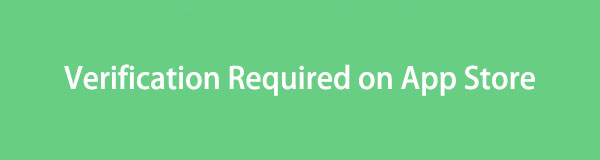
Allerdings kann es manchmal vorkommen, dass die Bestätigungsmeldung nicht verschwindet, egal was Sie versuchen. Wenn ja, empfehlen wir Ihnen, die Details und Informationen der folgenden Teile zu überfliegen, da sie die Methoden zum Entfernen der Meldung „Verifizierung erforderlich“ im App Store enthalten. Zur Vereinfachung werden bereits vereinfachte Richtlinien bereitgestellt.

Führerliste
- Teil 1. So entfernen Sie die im App Store erforderliche Verifizierung durch Hinzufügen einer Zahlungsmethode
- Teil 2. So entfernen Sie die im App Store erforderliche Verifizierung durch Zahlungsprüfung
- Teil 3. So entfernen Sie die im App Store erforderliche Verifizierung mit FoneLab iOS System Recovery
- Teil 4. So entfernen Sie die im App Store erforderliche Verifizierung durch Deaktivieren von Einschränkungen
- Teil 5. FAQs zur erforderlichen Verifizierung im App Store
Teil 1. So entfernen Sie die im App Store erforderliche Verifizierung durch Hinzufügen einer Zahlungsmethode
Die Bestätigungsmeldung erscheint normalerweise im App Store eines iOS-Geräts, da Sie Ihre Identität bestätigen müssen. Aber warum müssen Sie dies verifizieren? Das liegt daran, dass Sie versuchen, etwas zu kaufen. Daher ist eine Zahlungsmethode erforderlich, bevor Sie die Verifizierung umgehen können. Wenn nicht, gibt es keine Möglichkeit, den gewünschten Kauf zu bezahlen, sodass Sie den Bestätigungsvermerk nicht loswerden müssen. Fügen Sie also eine Zahlungsmethode hinzu, um das Szenario zu meistern.
Befolgen Sie die nachstehenden einfachen Anweisungen, um zu erfahren, wie Sie die im App Store erforderliche Verifizierung durch Hinzufügen einer Zahlungsmethode deaktivieren können:
Schritt 1Im Popup mit der erforderlichen Bestätigung wird ein Textfeld angezeigt. Tippen Sie also darauf und geben Sie Ihr Passwort ein. Stellen Sie sicher, dass es korrekt ist, und fahren Sie dann sofort fort Fortfahren Tab.
Schritt 2Wenn die Rechnungsinformationen angezeigt werden, geben Sie Ihre Zahlungsdaten entsprechend ein. Sobald Sie fertig sind, können Sie mit dem Kauf und der Installation Ihrer gewünschten Apps beginnen.
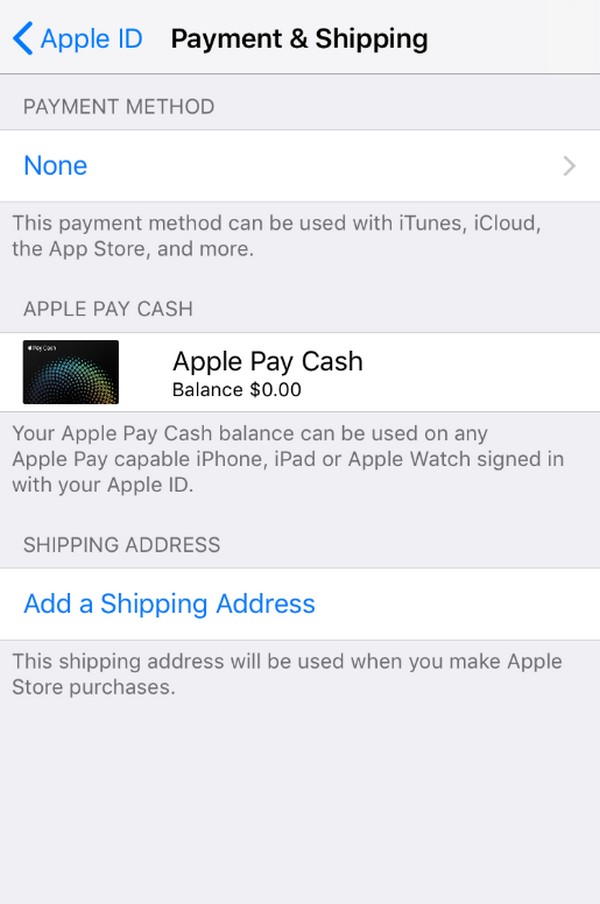
Teil 2. So entfernen Sie die im App Store erforderliche Verifizierung durch Zahlungsprüfung
Wenn Ihre Zahlungsmethode in der Zwischenzeit eingerichtet wurde und Sie bereits zuvor etwas wie eine App oder ein Abonnement damit erworben haben, überprüfen Sie bitte Ihre Zahlung noch einmal. Möglicherweise haben Sie unbezahlte Beiträge und können daher nichts kaufen. Dadurch wird die Meldung „Verifizierung erforderlich“ angezeigt. In diesem Fall prüfen Sie am besten, ob noch eine ausstehende Zahlung vorliegt, und begleichen Sie diese in diesem Fall sofort, damit Sie erneut etwas kaufen können.
Machen Sie sich die folgende Anleitung zunutze, um zu lernen, wie Sie die im App Store erforderliche Verifizierung durch Zahlungsprüfung umgehen können:
Schritt 1Gehen Sie zu Ihrem Apple-Gerät Einstellungen , und öffnen Sie dann Ihr Profil, indem Sie oben auf der Benutzeroberfläche auf Ihren Namen tippen. Als nächstes drücken Sie die Abonnements Klicken Sie auf die Registerkarte, um zu überprüfen, ob noch ausstehende Gebühren anfallen.
Schritt 2Wenn ja, kehren Sie zum zurück apple ID Abschnitt und tippen Sie auf Medien & Käufe. Tippen Sie dann auf Konto anzeigen > Kauf-Historie. Sie sehen dann den Betrag Ihrer Einkäufe, der noch nicht bezahlt wurde.
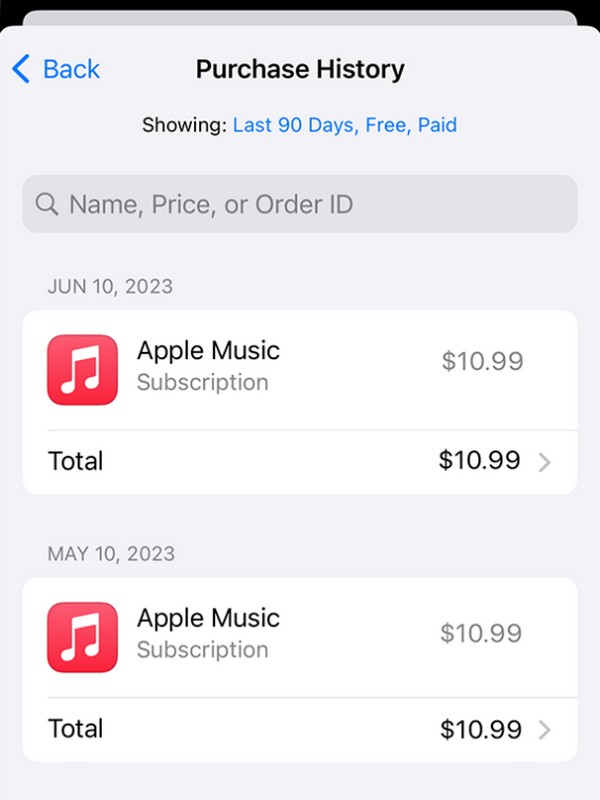
Teil 3. So entfernen Sie die im App Store erforderliche Verifizierung mit FoneLab iOS System Recovery
Andererseits ist die Verwendung eines professionellen Programms viel hilfreicher, wenn ein Systemproblem das Verifizierungsproblem verursacht hat. Ein Systemfehler, Malware usw. können dazu führen, dass die Bestätigungsmeldung jedes Mal angezeigt wird, selbst wenn Sie den korrekten Kaufvorgang befolgt haben. Gott sei Dank, FoneLab iOS Systemwiederherstellung ist in der Lage, solche Fälle problemlos zu bearbeiten, und sein Verfahren kann schnell durchgeführt werden. Sie müssen das Programm lediglich auf Ihrem Computer erwerben.
Mit FoneLab können Sie das iPhone / iPad / iPod aus dem DFU-Modus, dem Wiederherstellungsmodus, dem Apple-Logo, dem Kopfhörermodus usw. ohne Datenverlust in den Normalzustand bringen.
- Beheben Sie deaktivierte iOS-Systemprobleme.
- Extrahieren Sie Daten von deaktivierten iOS-Geräten ohne Datenverlust.
- Es ist sicher und einfach zu bedienen.
Darüber hinaus können Sie sich darauf verlassen, dass dieses Reparaturtool den Inhalt Ihres Geräts vor, während und nach der Reparatur schützt. Es funktioniert auf fast allen iOS- und iPadOS-Geräten, unabhängig vom iPhone-, iPod Touch- und iPad-Modell. Darüber hinaus können mit diesem Programm auch andere Systemprobleme gelöst werden, darunter das Gerät, das auf die Überprüfung wartet, nicht aktualisiert werden kann, einen leeren Akku hat, keinen Service hat usw. Sie können sich also darauf verlassen, wann immer ein Problem auftritt Ihr iOS.
Betrachten Sie die einfachen Schritte unten als Beispiel dafür, wie Sie die bei der Installation kostenloser Apps erforderliche Verifizierung unterbinden können FoneLab iOS Systemwiederherstellung:
Schritt 1Sichern Sie sich das FoneLab iOS System Recovery-Installationsprogramm über die offiziellen Webseiten Free Download Taste. Die primäre Registerkarte verfügt über ein Windows-Symbol, aber wählen Sie das aus Gehen Sie zur Mac-Version Zuerst, wenn Ihr Computer macOS ist. Beenden Sie in der Zwischenzeit die Installation, sobald dies nach dem Öffnen der Datei geschieht. Wenn Sie fertig sind, können Sie das Reparaturprogramm ausführen.
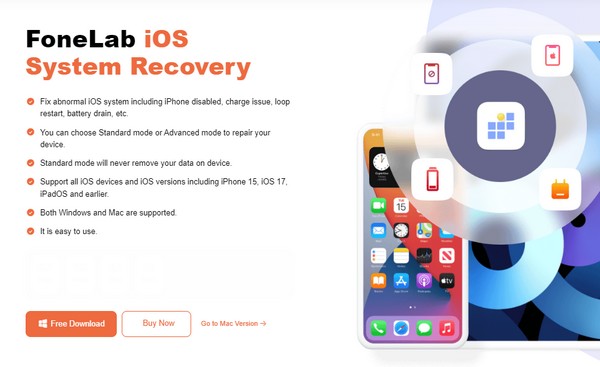
Schritt 2Fahren Sie schnell mit dem fort IOS Systemwiederherstellung Abschnitt, wenn die erste Schnittstelle angezeigt wird. Wählen Sie dann aus Startseite um die Reparaturtypen darzustellen, bei denen es sich um den erweiterten und den Standardmodus handelt. Wählen Sie Ihre Präferenz und stellen Sie sicher, dass Sie deren Beschreibung lesen, bevor Sie zuschlagen Schichtannahme.
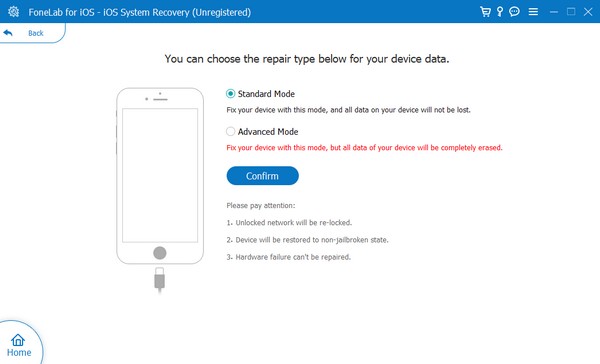
Schritt 3Wie die Benutzeroberfläche zeigt, sollte Ihr Gerät über ein Lightning-Kabel mit dem Programm verbunden sein. Wählen Sie anschließend oben Ihr iOS-Gerätemodell aus, um die entsprechenden Anweisungen anzuzeigen und zu befolgen führt zum Wiederherstellungsmodus. Später wird dann ein Firmware-Paket heruntergeladen. Optimieren Sie es also hinsichtlich der Überprüfung für die Reparatur Ihres Geräteproblems.
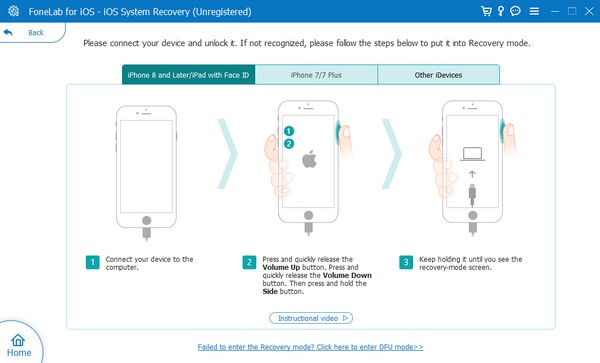
Mit FoneLab können Sie das iPhone / iPad / iPod aus dem DFU-Modus, dem Wiederherstellungsmodus, dem Apple-Logo, dem Kopfhörermodus usw. ohne Datenverlust in den Normalzustand bringen.
- Beheben Sie deaktivierte iOS-Systemprobleme.
- Extrahieren Sie Daten von deaktivierten iOS-Geräten ohne Datenverlust.
- Es ist sicher und einfach zu bedienen.
Teil 4. So entfernen Sie die im App Store erforderliche Verifizierung durch Deaktivieren von Einschränkungen
Eine eingeschränkte Bildschirmzeit ist auch eine mögliche Ursache für die Meldung „Verifizierung erforderlich“ in Ihrem App Store. Wenn diese Funktion aktiviert ist, schränkt Ihr iOS-Gerät Ihre Nutzung und Einkäufe im Store ein. Aus diesem Grund wird der Verifizierungshinweis angezeigt, um sicherzustellen, dass Sie der Eigentümer sind, und um Kaufversuche von anderen zu verhindern, die Ihr Gerät verwenden. Das Deaktivieren der Einschränkungen erfolgt in der App „Einstellungen“ und kann mit den Anmeldeinformationen des Besitzers schnell durchgeführt werden.
Beachten Sie den einfachen Prozess unten, um herauszufinden, wie Sie die im App Store erforderliche Verifizierung durch Deaktivieren von Einschränkungen deaktivieren können:
Schritt 1Gehe auf die Bildschirmzeit Abschnitt Ihres iOS-Geräts Einstellungen App, dann wählen Sie Inhalts- und Datenschutzbeschränkungen. Geben Sie bei Aufforderung den Passcode des Geräts ein.
Schritt 2Als nächstes wählen Sie die Einkäufe im iTunes & App Storeund setzen auf Erlauben Sie die Einstellungen oder Optionen Sie ändern möchten, einschließlich App-Käufen.
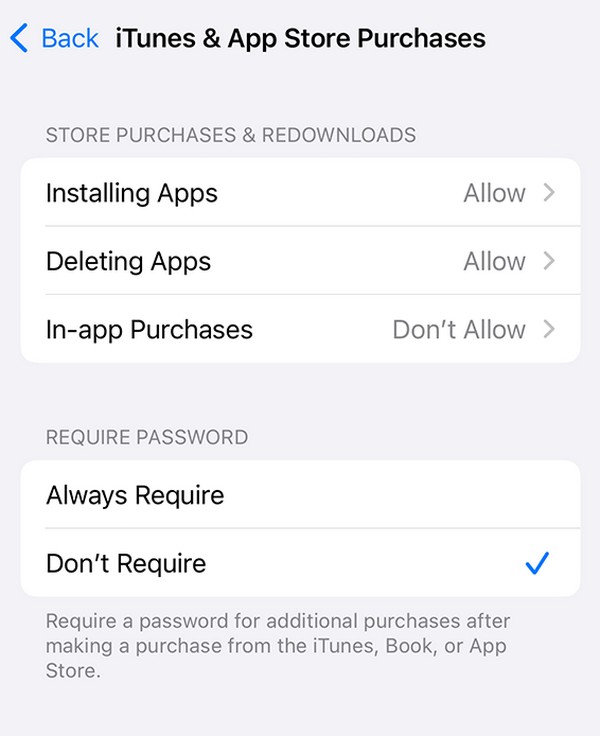
Teil 5. FAQs zur erforderlichen Verifizierung im App Store
Mit FoneLab können Sie das iPhone / iPad / iPod aus dem DFU-Modus, dem Wiederherstellungsmodus, dem Apple-Logo, dem Kopfhörermodus usw. ohne Datenverlust in den Normalzustand bringen.
- Beheben Sie deaktivierte iOS-Systemprobleme.
- Extrahieren Sie Daten von deaktivierten iOS-Geräten ohne Datenverlust.
- Es ist sicher und einfach zu bedienen.
Kann ich kostenlose Apps ohne Verifizierung auf ein iPhone herunterladen?
Ja, du kannst. Es ist keine Zahlung erforderlich, sodass die Installation kostenloser Apps nicht so streng ist, sofern die Einschränkung nicht aktiviert ist. Wenn es jedoch aktiviert ist, lesen Sie den Abschnitt zum Deaktivieren der Einschränkung.
Wie kann ich die App Store-Überprüfungsschleife stoppen?
Wenn die Meldung „Überprüfung erforderlich“ im App Store auf dem Laufenden ist, liegt das Problem möglicherweise beim System. Daher ist die geeignete Methode zur Behebung dieses Problems die FoneLab iOS Systemwiederherstellung Programm. Weitere Einzelheiten und Informationen zur Reparatur finden Sie in Teil 3 dieses Artikels.
Mit FoneLab können Sie das iPhone / iPad / iPod aus dem DFU-Modus, dem Wiederherstellungsmodus, dem Apple-Logo, dem Kopfhörermodus usw. ohne Datenverlust in den Normalzustand bringen.
- Beheben Sie deaktivierte iOS-Systemprobleme.
- Extrahieren Sie Daten von deaktivierten iOS-Geräten ohne Datenverlust.
- Es ist sicher und einfach zu bedienen.
Das Umgehen der Bestätigungsmeldung oder des Problems im App Store kann mit den empfohlenen Strategien, insbesondere dem, innerhalb von Minuten erfolgen FoneLab iOS Systemwiederherstellung. Zögern Sie also nicht, sie auf Ihrem Gerät auszuprobieren.
